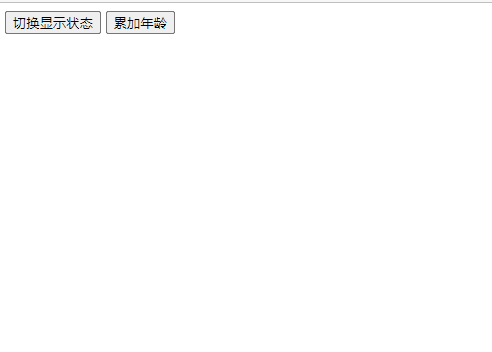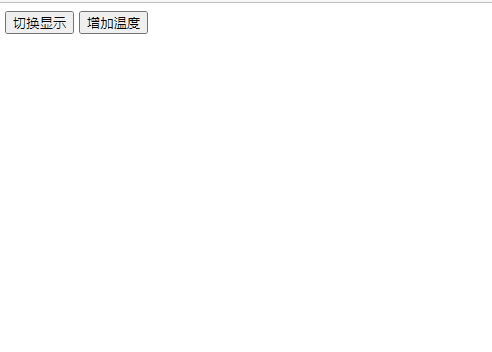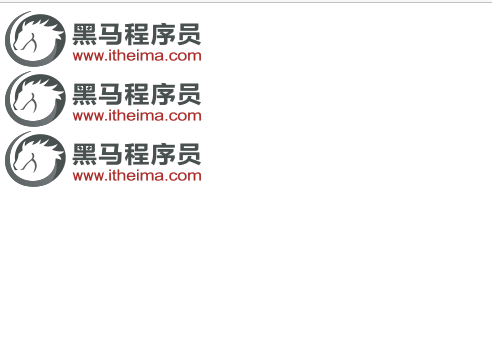v-show
v-show指令的作用是:根据真假切换元素的显示状态
原理是修改元素的display,实现显示隐藏
指令后面的内容,最终都会解析为布尔值
值为true元素显示,值为false元素隐藏
数据改变之后,对应元素的显示状态会同步更新
1
2
3
4
5
6
7
8
9
10
11
12
13
14
15
16
17
18
19
20
21
22
23
24
25
26
27
28
29
30
31
32
33
34
35
36
37
| <!DOCTYPE html>
<html lang="en">
<head>
<meta charset="UTF-8" />
<meta name="viewport" content="width=device-width, initial-scale=1.0" />
<meta http-equiv="X-UA-Compatible" content="ie=edge" />
<title>v-show指令</title>
</head>
<body>
<div id="app">
<input type="button" value="切换显示状态" @click="changeIsShow">
<input type="button" value="累加年龄" @click="addAge">
<img v-show="isShow" src="./img/monkey.gif" alt="">
<img v-show="age>=18" src="./img/monkey.gif" alt="">
</div>
<script src="https://cdn.jsdelivr.net/npm/vue/dist/vue.js"></script>
<script>
var app = new Vue({
el:"#app",
data:{
isShow:false,
age:17
},
methods: {
changeIsShow:function(){
this.isShow = !this.isShow;
},
addAge:function(){
this.age++;
}
},
})
</script>
</body>
</html>
|
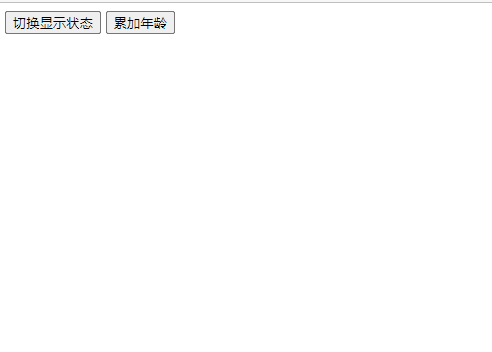
v-if
v-if指令的作用是:根据表达式的真假切换元素的显示状态
本质是通过操纵dom元素来切换显示状态
表达式的值为true,元素存在于dom树中,为false,从dom树中移除
频繁的切换v-show,反之使用v-if,前者的切换消耗小
1
2
3
4
5
6
7
8
9
10
11
12
13
14
15
16
17
18
19
20
21
22
23
24
25
26
27
28
29
30
31
32
33
34
35
36
37
38
39
| <!DOCTYPE html>
<html lang="en">
<head>
<meta charset="UTF-8">
<meta name="viewport" content="width=device-width, initial-scale=1.0">
<meta http-equiv="X-UA-Compatible" content="ie=edge">
<title>v-if指令</title>
</head>
<body>
<div id="app">
<input type="button" value="切换显示" @click="toggleIsShow">
<input type="button" value="增加温度" @click="tmpAdd">
<p v-if="isShow">黑马程序员</p>
<p v-show="isShow">黑马程序员 - v-show修饰</p>
<h2 v-if="temperature>=35">热死啦</h2>
</div>
<script src="https://cdn.jsdelivr.net/npm/vue/dist/vue.js"></script>
<script>
var app = new Vue({
el:"#app",
data:{
isShow:false,
temperature:30
},
methods: {
toggleIsShow:function(){
this.isShow = !this.isShow;
},
tmpAdd:function(){
this.temperature++;
}
},
})
</script>
</body>
</html>
|
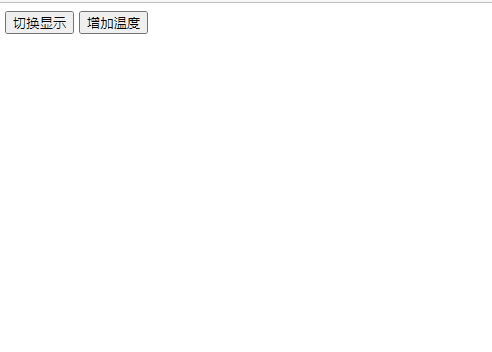
v-bind
v-bind指令的作用是:为元素绑定属性(比如:src,title,class)
完整写法是 v-bind:属性名
简写的话可以直接省略v-bind,只保留 :属性名
需要动态的增删class建议使用对象的方式
1
2
3
4
5
6
7
8
9
10
11
12
13
14
15
16
17
18
19
20
21
22
23
24
25
26
27
28
29
30
31
32
33
34
35
36
37
38
39
40
41
42
43
| <!DOCTYPE html>
<html lang="en">
<head>
<meta charset="UTF-8">
<meta name="viewport" content="width=device-width, initial-scale=1.0">
<meta http-equiv="X-UA-Compatible" content="ie=edge">
<title>v-bind指令</title>
<style>
.active{
border: 1px solid red;
}
</style>
</head>
<body>
<div id="app">
<img v-bind:src="imgSrc" alt="">
<br>
<img :src="imgSrc" alt="" :title="imgTitle+'!!!'" :class="isActive?'active':''" @click="toggleActive">
<br>
<img :src="imgSrc" alt="" :title="imgTitle+'!!!'" :class="{active:isActive}" @click="toggleActive">
</div>
<script src="https://cdn.jsdelivr.net/npm/vue/dist/vue.js"></script>
<script>
var app = new Vue({
el:"#app",
data:{
imgSrc:"http://www.itheima.com/images/logo.png",
imgTitle:"黑马程序员",
isActive:false
},
methods: {
toggleActive:function(){
this.isActive = !this.isActive;
}
},
})
</script>
</body>
</html>
|
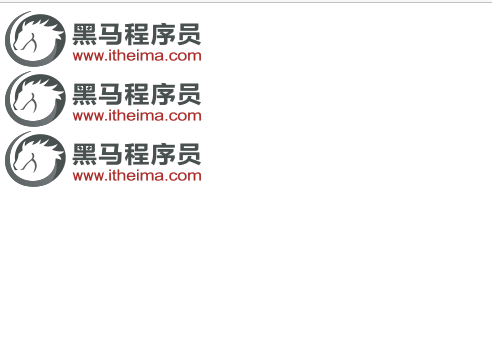
案例:图片切换
列表数据使用数组保存
v-bind指令可以设置元素属性,比如src
v-show和v-if都可以切换元素的显示状态,频繁切换用v-show
1
2
3
4
5
6
7
8
9
10
11
12
13
14
15
16
17
18
19
20
21
22
23
24
25
26
27
28
29
30
31
32
33
34
35
36
37
38
39
40
41
42
43
44
45
46
47
48
49
50
51
52
53
54
55
56
57
58
59
60
61
62
63
64
65
66
67
68
69
70
| <!DOCTYPE html>
<html lang="en">
<head>
<meta charset="UTF-8" />
<meta name="viewport" content="width=device-width, initial-scale=1.0" />
<meta http-equiv="X-UA-Compatible" content="ie=edge" />
<title>Document</title>
<link rel="stylesheet" href="./css/index.css" />
</head>
<body>
<div id="mask">
<div class="center">
<h2 class="title"><img src="./images/logo.png" alt=""> 深圳创维校区环境</h2>
<img :src="imgList[index]" alt="" />
<a
href="javascript:void(0)"
@click="prev"
class="left"
v-show="index>0"
>
<img src="./images/prev.png" alt="" />
</a>
<a
href="javascript:void(0)"
@click="next"
class="right"
v-show="index<imgList.length-1"
>
<img src="./images/next.png" alt="" />
</a>
</div>
</div>
<script src="https://cdn.jsdelivr.net/npm/vue/dist/vue.js"></script>
<script>
const app = new Vue({
el: "#mask",
data: {
imgList: [
"./images/00.jpg",
"./images/01.jpg",
"./images/02.jpg",
"./images/03.jpg",
"./images/04.jpg",
"./images/05.jpg",
"./images/06.jpg",
"./images/07.jpg",
"./images/08.jpg",
"./images/09.jpg",
"./images/10.jpg",
],
index: 0
},
methods: {
prev() {
this.index--;
},
next() {
this.index++;
}
}
});
</script>
</body>
</html>
|

源码下载